
Réglages de la gestion du type de papier
Vous pouvez enregistrer et éditer les informations détaillées concernant les types de papier fréquemment utilisés comme <Type personnalisé>.
Pour enregistrer un nouveau type de papier, dupliquez le type de papier qui ressemble au nouveau type de papier afin de copier tous les paramètres de fonctionnement internes. Cette procédure permet de copier facilement les réglages appropriés du nouveau type de papier à partir du papier personnalisé enregistré.
Vous pouvez également améliorer la qualité d'impression et les problèmes d'alimentation papier en éditant le papier personnalisé en fonction des caractéristiques.
 |
Il est nécessaire de se connecter en tant qu'administrateur pour enregistrer des types de papiers personnalisés ou de modifier les réglages de types de papiers personnalisés enregistrés. Connexion à l'appareil Lorsque vous enregistrez le type de papier personnalisé, vous ne pouvez pas spécifier la source de papier. Pour plus d'informations sur l'enregistrement de la source de papier, consultez la section Spécification du format et du type de papier dans le magasin/la cassette à papier. Vous pouvez importer/exporter les informations sur le type de papier personnalisé enregistrées, et les partager avec un autre appareil Canon. Import/Export des réglages individuellement |
Enregistrement de types de papier fréquemment utilisés
1
Appuyez sur  (Réglages/Enregistrement) .
(Réglages/Enregistrement) .
 (Réglages/Enregistrement) .
(Réglages/Enregistrement) .2
Appuyez sur <Préférences>  <Réglages papier>
<Réglages papier>  <Réglages de gestion du type de papier>.
<Réglages de gestion du type de papier>.
 <Réglages papier>
<Réglages papier>  <Réglages de gestion du type de papier>.
<Réglages de gestion du type de papier>.3
Spécifiez les réglages.
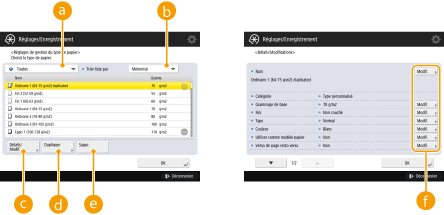
 Liste déroulante des types de papier
Liste déroulante des types de papierVous permet de sélectionner le type de papier à afficher.
 <Trier liste par>
<Trier liste par>Vous permet de modifier l'ordre d'affichage de la liste.
 <Détails/Modif.>
<Détails/Modif.>Affiche des détails pour le type de papier sélectionné sur l'écran <Détails/Modif.>. Si vous sélectionnez un type de papier personnalisé, vous pouvez l'éditer.
 <Dupliquer>
<Dupliquer>Duplique le type de papier sélectionné comme type de papier personnalisé.
 <Supprimer>
<Supprimer>Supprime le type de papier personnalisé sélectionné.
 <Modifier>
<Modifier>S'affiche à l'écran <Détails/Modif.> pour le type de papier personnalisé et vous permet de modifier les réglages pour l'élément sélectionné.

Seuls les types de papier personnalisés peuvent être modifiés/supprimés.
4
Appuyez sur <OK>.
Éléments pouvant être spécifiés
Les éléments suivants peuvent être spécifiés.
Nom
Vous pouvez changer le nom du type de papier personnalisé.
 |
Lorsque l'on mémorise les réglages du type de papier personnalisé, veiller à modifier son nom. Il est impossible de modifier les réglages des types de papier par défaut enregistrés sur la machine. |
Grammage de base
Vous pouvez changer le poids de base du type de papier personnalisé.
 |
La saisie d'une valeur autre que le grammage de papier utilisé peut entraîner des bourrages papier et affecter la qualité de l'image. |
Fini
Vous pouvez changer les paramètres de finition du type personnalisé que vous avez enregistré.
 |
La sélection d'un type de finition autre que celui du papier chargé peut entraîner des bourrages papier et affecter la qualité de l'image. |
Type
Vous pouvez changer les paramètres du type personnalisé que vous avez enregistré.
 |
La sélection d'un type de papier autre que celui du papier chargé peut entraîner des bourrages papier et affecter la qualité de l'image. |
Couleur
Vous pouvez changer la couleur du type de papier personnalisé.
 |
La sélection d'une couleur autre que celle du papier chargé peut entraîner des bourrages papier et affecter la qualité de l'image. |
Utiliser comme modèle papier
Vous pouvez définir ce mode sur <Oui> pour utiliser un papier pré-imprimé (du papier sur lequel des logos sont déjà imprimés), comme un en-tête.
 |
Le type de papier personnalisé avec <Oui> défini pour <Utiliser comme modèle papier> n'est pas automatiquement sélectionné dans les cas suivants. Lorsque le type de papier pour l'impression est défini sur <Auto> Si <Choix auto source papier> est défini sur <Oui> et <Tenir cpte de Type papier> est défini sur <Non> lors de la copie |
 |
Méthodes de chargement de papier si <Utiliser comme modèle papier> est défini sur <Oui> : Cassette à papier sur l'unité principale : côté avec un logo face orientée vers le bas Autre source de papier qu'une cassette à papier sur l'unité principale : côté avec un logo face orientée vers le haut |
Verso de page recto verso
Vous pouvez définir si le côté arrière du type de papier personnalisé est préalablement imprimé ou non. Si le côté arrière du papier n'est pas préalablement imprimé, sélectionnez <Non>.
Régler la position d'image
Si l'image imprimée ou copiée n'est pas correctement placée sur le papier, vous pouvez ajuster sa position au moyen d'une des méthodes suivantes. Ajustement de la position de l'image
Utilisation d'une feuille guide et du scanner
Utilisation d'une page de test
Régler correction renflement
Si vous voulez modifier la correction de renflement (déplacement) pour chaque page d'une brochure, réglez la largeur de correction de renflement pour le type de papier personnalisé enregistré.
 |
Pour avoir des informations sur le glissement (déplacement), voir Réalisation de brochures (Copie de brochure). La valeur définie ici devient la largeur de correction par défaut lorsque le type de papier sélectionné est utilisé pour l'agrafage avec piqûre à cheval avec une « Régler correction renflement » automatique. |
Niveau de corr. du bouclage
Vous pouvez régler le niveau de correction de l'enroulement pour le type de papier personnalisé.
 |
Ce mode peut affecter le chargement du papier. Étant donné que la valeur dans une large mesure peut entraîner des bourrages papier, il est recommandé d'ajuster les valeurs par petit incrément. Selon les caractéristiques du type de papier, comme du papier plus épais, vous risquez de ne pas pouvoir corriger correctement l'enroulement du papier même si vous réglez le niveau de correction de l'enroulement. |
 | ||||||
Pour déterminer la direction de l'enroulement du papier, placez le papier dans le sens où le papier sort dans le réceptacle de sortie. Ajustez le niveau de correction de l'enroulement dans le sens opposé à celui du papier imprimé.
|
Ajuster le niveau du séparateur de papier par soufflage
Vous pouvez changer le niveau du séparateur de papier par soufflage pour le papier personnalisé enregistré. Ce réglage s'applique au papier chargé dans le Magasin grande capacité A3-C.
 |
Ce mode ne s'affiche que si le réglage est ouvert par votre revendeur agréé Canon. Même si ce mode est affiché, aucun autre utilisateur que les administrateurs ne doit changer les réglages. Pour les instructions pour la modification des réglages, contactez votre revendeur agréé Canon. Suivez les instructions ci-dessous pour effectuer l'ajustement. <-5> à <-1> : sélectionnez ces niveaux lorsque l'humidité dans la zone ciblée par le souffle devient trop faible à cause de facteurs tels que les conditions atmosphériques et les propriétés du papier, ce qui entraîne une impression inégale des images de forte densité ou l'enroulement plus prononcé des feuilles imprimées. <0> : le réglage normal. <1> à <5> : sélectionnez ces niveaux en cas de bourrages papier fréquents ou lorsque l'appareil est utilisé dans un environnement très chaud et très humide. |
Ajust. ventil. pr transf. pap.
Si un bourrage papier se produit fréquemment ou si le papier d'impression se froisse et qu'il présente des vagues, vous pouvez résoudre le problème en augmentant le niveau de déramage pour déplacer le papier avant la fixation.
 |
Réglez le niveau de déramage en cas de bourrage du papier dont la longueur du bord parallèle au sens de chargement est inférieure à 200 mm pour déplacer le papier avant la fixation à plusieurs reprises. Réglez la valeur sur +1 en cas d'utilisation de papier ordinaire ou de papier fin. Réglez la valeur sur -1 lorsque la température/l'humidité est élevée et le papier utilisé est épais. |
Régler la courbure du papier
La déviation du papier est un phénomène qui se produit lors de l'ajustement de la position de l'image. Si l'image est imprimée de travers, si les feuilles imprimées sont froissées ou le bord avant ou arrière enroulé, vous pouvez essayer d'y remédier en modifiant la valeur de réglage de la déviation du papier.
 |
Ce mode ne s'affiche que si le réglage est ouvert par votre revendeur agréé Canon. Même si ce mode est affiché, aucun autre utilisateur que les administrateurs ne doit changer les réglages. Pour les instructions pour la modification des réglages, contactez votre revendeur agréé Canon. Pour réduire l'obliquité de l'image, augmentez la valeur de réglage. Pour réduire le froissement du papier, les marques de formation de boucles ou l'enroulement du bord avant ou arrière des feuilles, réduisez la valeur de réglage. |
Régler vitesse réalign. papier
Si la vitesse de réalignement du papier n'est pas appropriée, l'image imprimée peut devenir irrégulière ou la couleur sur le bord arrière des feuilles peut changer. Vous pouvez ajuster la vitesse de réalignement du papier en fonction du type de problème affectant l'image.
 |
Ce mode ne s'affiche que si le réglage est ouvert par votre revendeur agréé Canon. Même si ce mode est affiché, aucun autre utilisateur que les administrateurs ne doit changer les réglages. Pour les instructions pour la modification des réglages, contactez votre revendeur agréé Canon. Si l'image est irrégulière, appuyez sur <->. Si la couleur change sur le bord arrière des feuilles imprimées, appuyez sur <->. Si le problème persiste, appuyez sur <+>. |
Régler la brillance
Ce mode vous permet de régler le brillant du type de papier personnalisé. Vous pouvez modifier le brillant d'une image imprimée lorsque vous utilisez du papier ordinaire ou du papier couché en réglant la température de l'unité de fixation. Appuyez sur <+> pour augmenter le brillant et appuyez sur <-> pour diminuer le brillant.
 |
Selon le papier, si la valeur dans ce mode augmente, un bourrage papier risque de se produire. Si la valeur diminue, la qualité de l'image peut être affectée ou le toner risque de ne pas être appliqué correctement à l'image. Assurez-vous de modifier la valeur par petits incréments car le fait de modifier brusquement la valeur peut entraîner des problèmes. |
 |
Le réglage de ce mode peut affecter l'état de l'enroulement du papier. Réglez à nouveau le paramètre <Niveau de corr. du bouclage> si nécessaire. |
Régl. marges bord avant/arr.
Vous pouvez ajuster les marges arrière et de premier plan.
Selon le type de papier, si les marges arrière et avant sont petites, le papier est difficile à retirer de la surface du rouleau de l'unité de fixation. Dès lors, la qualité de l'image peut être affectée, le papier d'impression peut être plié ou courbé dans les coins ou des problèmes de chargement de papier peuvent apparaître.
Dans ce cas, vous pouvez améliorer les conditions en augmentant la marge.
Selon le type de papier, si les marges arrière et avant sont petites, le papier est difficile à retirer de la surface du rouleau de l'unité de fixation. Dès lors, la qualité de l'image peut être affectée, le papier d'impression peut être plié ou courbé dans les coins ou des problèmes de chargement de papier peuvent apparaître.
Dans ce cas, vous pouvez améliorer les conditions en augmentant la marge.
Régl. temp. pour éviter froissement
Vous pouvez également modifier le niveau de correction de froissement dans les paramètres d'utilisateur enregistrés si des plis apparaissent ou si le papier semble fin et usé. Changement du niveau de correction de froissement
Régler tension transfert principal
Normalement, il ne faut pas changer ce réglage pour ne pas causer de variations de couleurs.
 |
Ce mode ne s'affiche que si le réglage est ouvert par votre revendeur agréé Canon. Même si ce mode est affiché, aucun autre utilisateur que les administrateurs ne doit changer les réglages. Pour les instructions pour la modification des réglages, contactez votre revendeur agréé Canon. Si vous constatez des variations de la densité des zones noires de l'image, l'augmentation de la tension de transfert primaire pour le noir peut permettre de remédier au problème. Évitez autant que possible de changer la tension de transfert primaire pour le jaune, le magenta et le cyan, car cela peut entraîner des variations de couleurs. |
Régl. tension transf. sec.
Vous pouvez régler la Tension de transfert secondaire (la tension qui transfère le toner au papier) lorsque l'image devient floue.Changement de la tension de transfert secondaire
Régl. tens. transfert sec. bord av.
Si l'image sur le bord avant des feuilles est pâle ou irrégulière par rapport à l'impression sur du papier standard, vous pouvez changer la tension de transfert secondaire pour le bord avant des feuilles (la tension permettant le transfert de l'image de toner sur le papier) du papier personnalisé enregistré.
 |
Ce mode ne s'affiche que si le réglage est ouvert par votre revendeur agréé Canon. Même si ce mode est affiché, aucun autre utilisateur que les administrateurs ne doit changer les réglages. Pour les instructions pour la modification des réglages, contactez votre revendeur agréé Canon. Si la totalité de l'image, et pas seulement le bord avant, devient pâle ou altérée, changez le <Régl. tension transf. sec.>. L'ajustement du <Régl. tension transf. sec.> peut affecter celui des options <Corriger application toner sur bord arrière> et <Régler la position d'image>. Si besoin, réajustez ces options. Suivez les instructions ci-dessous pour effectuer l'ajustement. <Niveau de réglage> : l'augmentation du niveau dans le sens positif amplifie les problèmes sur le bord avant de l'image. Si vous sélectionnez une valeur trop haute, le toner risque de rater les zones de forte densité. <Nbre de corrections> : l'augmentation de ce nombre dans le sens positif augmente la distance à laquelle le contrôle est effectué par rapport au bord avant des feuilles. La distance augmente par incréments de +1 mm. |
Corriger application toner sur bord arrière
Lorsque du papier enroulé ou ayant tendance à s'enrouler est utilisé pour la copie ou l'impression recto verso, il peut arriver que le toner ne soit pas appliqué de façon adéquate ou que la couleur soit plus pâle sur le bord arrière (par rapport au sens d'alimentation). Pour les images de faible densité, la couleur peut devenir plus pâle ou plus dense. Dans de tels cas, changez le réglage de l'option <Corriger application toner sur bord arrière> pour le type de papier personnalisé.
 |
Ce mode ne s'affiche que si le réglage est ouvert par votre revendeur agréé Canon. Même si ce mode est affiché, aucun autre utilisateur que les administrateurs ne doit changer les réglages. Pour les instructions pour la modification des réglages, contactez votre revendeur agréé Canon. Si la totalité de l'image, et pas seulement le bord avant, devient pâle ou altérée, changez le <Régl. tension transf. sec.>. L'ajustement du <Régler la tension de transfert secondaire du bord avant> peut affecter celui des options <Corriger application toner sur bord arrière> et <Régler la position d'image>. Si besoin, réajustez ces options. Suivez les instructions ci-dessous pour effectuer l'ajustement. <Niveau de réglage> : l'augmentation du niveau dans le sens positif amplifie les problèmes sur le bord arrière de l'image. Si vous sélectionnez une valeur trop haute, le toner risque de rater les zones de forte densité. <Nbre de corrections> : l'augmentation de ce nombre dans le sens positif augmente la distance à laquelle le contrôle est effectué à partir du bord arrière des feuilles vers le bord avant. La distance augmente par incréments de 1 mm. Si l'ajustement ne permet pas de remédier au problème, ajustez les options <Régl. tension transf. sec.> ou <Régl. tens. transfert sec. bord av.>. Dans un tel cas, la réduction de la tension de transfert secondaire par rapport à sa valeur actuelle peut avoir un effet, mais l'ajustement doit être fait graduellement, car il peut affecter l'image. |
Mode réduct. quantité toner
Vous pouvez ajuster la quantité totale d'encre utilisée pour chaque type de papier.
Si vous réglez ce mode sur <Oui>, vous pouvez réduire la quantité totale d'encre utilisée tout en maintenant les valeurs CMJN spécifiées dans les réglages de l'équilibre des couleurs. Vous pouvez ainsi empêcher que la qualité de l'image ne soit affectée et réduire la fréquence des bourrages papier et les problèmes de chargement du papier.
Si vous réglez ce mode sur <Oui>, vous pouvez réduire la quantité totale d'encre utilisée tout en maintenant les valeurs CMJN spécifiées dans les réglages de l'équilibre des couleurs. Vous pouvez ainsi empêcher que la qualité de l'image ne soit affectée et réduire la fréquence des bourrages papier et les problèmes de chargement du papier.
 |
Selon le type de papier, si la quantité totale d'encre utilisée est réduite, la densité, la couleur et le brillant peuvent être modifiés. |
Profondeur de gaufrage
Vous pouvez sélectionner <Profond> lors de l'impression sur du papier texturé qui est très irrégulier.
 |
Si vous spécifiez <Profond>, la vitesse d'impression peut être plus lente que la normale. |
Régler position du pli cavalier
Si la position du pli cavalier dévie par rapport au centre des feuilles, vous pouvez changer la position du pli cavalier pour le type de papier personnalisé enregistré.
Ce mode peut être configuré lorsque le Module de Finition P.A.C.-W PRO/Module de Finition P.A.C.-AC est installé. Module de Finition P.A.C.-W PRO/Module de Finition P.A.C.-AC
 |
Ce mode ne s'affiche que si le réglage est ouvert par votre revendeur agréé Canon. Même si ce mode est affiché, aucun autre utilisateur que les administrateurs ne doit changer les réglages. Pour les instructions pour la modification des réglages, contactez votre revendeur agréé Canon. Suivez les instructions ci-dessous pour effectuer l'ajustement. Pour déplacer le pli vers la gauche, augmentez la valeur de réglage. Pour déplacer le pli vers la droite, réduisez la valeur de réglage. |
Régler la position du pli pour agrafage P.A.C.
Si les feuilles sont reliées par piqûre à cheval en leur centre mais que la position du pli dévie par rapport au centre des feuilles, vous pouvez changer la position du pli pour le type de papier personnalisé enregistré.
Ce mode peut être configuré lorsque le Module de Finition P.A.C.-W PRO/Module de Finition P.A.C.-AC est installé. Module de Finition P.A.C.-W PRO/Module de Finition P.A.C.-AC
 |
Ce mode ne s'affiche que si le réglage est ouvert par votre revendeur agréé Canon. Même si ce mode est affiché, aucun autre utilisateur que les administrateurs ne doit changer les réglages. Pour les instructions pour la modification des réglages, contactez votre revendeur agréé Canon. Si la position de la reliure par piqûre à cheval et la position du pli dévient toutes les deux par rapport au centre des feuilles, ajustez d'abord la position du pli sur celle de la reliure par piqûre à cheval dans <Régler la position du pli pour agrafage P.A.C.>, puis ajustez la position de la reliure par piqûre à cheval et la position du pli dans <Modifier position pli/P.A.C.>. L'option <Régler la position du pli pour agrafage P.A.C.> ne permet d'ajuster que la position du pli tandis que l'option <Modifier position pli/P.A.C.> permet d'ajuster la position de la reliure par piqûre à cheval et la position du pli. Pour toute information sur l'ajustement de la position de pliage, voir la section Modifier position pli/P.A.C.. Suivez les instructions ci-dessous pour effectuer l'ajustement. Pour déplacer le pli vers la droite (si vous faites face au papier), augmentez la valeur de réglage. Pour déplacer le pli vers la gauche (si vous faites face au papier), réduisez la valeur de réglage. |
Modifier position pli/P.A.C.
Si la position du pli dévie légèrement par rapport au centre des feuilles, vous pouvez changer la position de la reliure par piqûre à cheval pour le type de papier personnalisé enregistré.
Ce mode peut être configuré lorsque le module de finition-W PRO/module de finition-AC est installé. Module de Finition P.A.C.-W PRO/Module de Finition P.A.C.-AC
 |
Ce mode ne s'affiche que si le réglage est ouvert par votre revendeur agréé Canon. Même si ce mode est affiché, aucun autre utilisateur que les administrateurs ne doit changer les réglages. Pour les instructions pour la modification des réglages, contactez votre revendeur agréé Canon. Si la position de la reliure par piqûre à cheval et la position du pli dévient toutes les deux par rapport au centre des feuilles, ajustez d'abord la position du pli sur celle de la reliure par piqûre à cheval dans <Régler la position du pli pour agrafage P.A.C.>, puis ajustez la position de la reliure par piqûre à cheval et la position du pli dans <Modifier position pli/P.A.C.>. L'option <Régler la position du pli pour agrafage P.A.C.> ne permet d'ajuster que la position du pli tandis que l'option <Modifier position pli/P.A.C.> permet d'ajuster la position de la reliure par piqûre à cheval et la position du pli. Pour toute information sur l'ajustement de la position de pliage, voir la section Régler la position du pli pour agrafage P.A.C.. Suivez les instructions ci-dessous pour effectuer l'ajustement. Pour déplacer le pli vers la droite (si vous faites face au papier), augmentez la valeur de réglage. Pour déplacer le pli vers la gauche (si vous faites face au papier), réduisez la valeur de réglage. |
Régler position de perforation
Si la position des perforations varie en fonction du type de papier, vous pouvez changer la position des perforations du type de papier personnalisé enregistré. Par exemple, si les positions des perforations sur plusieurs types de papier ne sont pas exactement les mêmes, vous pouvez utiliser ce mode pour faire des ajustements fins.
 |
Ce mode ne s'affiche que si le réglage est ouvert par votre revendeur agréé Canon. Même si ce mode est affiché, aucun autre utilisateur que les administrateurs ne doit changer les réglages. Pour les instructions pour la modification des réglages, contactez votre revendeur agréé Canon. Suivez les instructions ci-dessous pour effectuer l'ajustement. Pour déplacer la position des perforations vers le bas, augmentez la valeur de réglage. Pour déplacer la position des perforations vers le haut, réduisez la valeur de réglage. |
Régl. transf. papier avant fixation
Si des bourrages papier se produisent pendant l'impression ou si la qualité de l'image n'est pas satisfaisante, vous pouvez essayer d'ajuster la vitesse d'alimentation du papier dans la zone précédant la fixation du toner pour remédier au problème.
 |
Ce mode ne s'affiche que si le réglage est ouvert par votre revendeur agréé Canon. Même si ce mode est affiché, aucun autre utilisateur que les administrateurs ne doit changer les réglages. Pour les instructions pour la modification des réglages, contactez votre revendeur agréé Canon. Ce mode peut affecter le chargement du papier. Étant donné que la valeur dans une large mesure peut entraîner des bourrages papier, il est recommandé d'ajuster les valeurs par petit incrément. |
Ajust. transf. pap ds zone inv/sortie
Si des bourrages papier se produisent pendant l'impression ou si la qualité de l'image n'est pas satisfaisante, vous pouvez essayer d'ajuster la vitesse d'alimentation du papier dans la zone de retournement du papier pour l'impression recto verso ou la zone de sortie du papier pour remédier au problème.
 |
Ce mode ne s'affiche que si le réglage est ouvert par votre revendeur agréé Canon. Même si ce mode est affiché, aucun autre utilisateur que les administrateurs ne doit changer les réglages. Pour les instructions pour la modification des réglages, contactez votre revendeur agréé Canon. Ce mode peut affecter le chargement du papier. Étant donné que la valeur dans une large mesure peut entraîner des bourrages papier, il est recommandé d'ajuster les valeurs par petit incrément. |



